కొన్నిసార్లు జీవితం మన సోషల్ మీడియా లక్ష్యాలకు అడ్డుగా ఉంటుంది. మీరు మీ ఫోన్లో టైప్ చేస్తున్న సందర్భాలను మీరు బహుశా కలిగి ఉండవచ్చు, కానీ అప్పుడు ఏదో వస్తుంది మరియు మీరు మిషన్ను వదిలివేయవలసి వస్తుంది. లేదా మీరు పని కోసం బయలుదేరే ముందు ఏదైనా త్వరగా పోస్ట్ చేయాలనే ఆతురుతలో ఉండవచ్చు, కానీ మీ ఇంటర్నెట్ మధ్య పోస్ట్ని డిస్కనెక్ట్ చేస్తుంది.
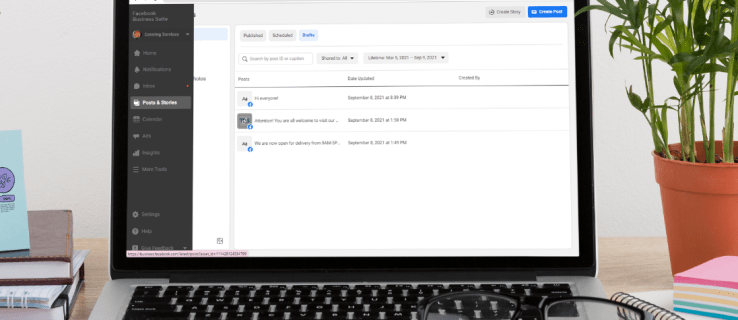
మీ డ్రాఫ్ట్లను పోగొట్టుకోవడం చాలా నిరుత్సాహాన్ని కలిగిస్తుంది, ప్రత్యేకించి మీరు టైప్ చేయడం దాదాపు పూర్తి అయినప్పుడు అది జరిగితే. మీ ఆలోచనల శ్రేణిని తిరిగి పొందడం మరియు మళ్లీ ప్రారంభించడం కష్టం.
శుభవార్త ఏమిటంటే, డ్రాఫ్ట్లను Facebookలో సేవ్ చేయడానికి ఒక మార్గం ఉంది, తద్వారా అవి కోల్పోకుండా ఉంటాయి. అయితే ఈ చిత్తుప్రతులు ఎక్కడ నిల్వ చేయబడ్డాయి మరియు మీరు వాటిని ఎలా కనుగొనగలరు?
PCలో Facebook డ్రాఫ్ట్లను ఎలా కనుగొనాలి
(a) Facebook పేజీ
PCని ఉపయోగిస్తున్నప్పుడు మీ Facebook పేజీ కోసం డ్రాఫ్ట్లను ఎలా కనుగొనాలో ఇక్కడ ఉంది:
- మీ Facebook ఖాతాకు సైన్ ఇన్ చేయండి.

- మీ స్క్రీన్ ఎడమ వైపున ఉన్న నావిగేషన్ మెనులో "పేజీలు"పై క్లిక్ చేయండి. ఇది మీరు నిర్వహించే అన్ని పేజీల జాబితాను తెరవాలి.

- మీరు డ్రాఫ్ట్లను కనుగొనాలనుకుంటున్న పేజీని ఎంచుకోండి.
- పేజీ తెరిచిన తర్వాత, మీ స్క్రీన్ ఎడమ వైపున ఉన్న నావిగేషన్ మెను నుండి "పబ్లిషింగ్ టూల్స్" ఎంచుకోండి.

- "డ్రాఫ్ట్స్" పై క్లిక్ చేయండి. ఈ సమయంలో, మీరు మీ అన్ని చిత్తుప్రతుల జాబితాను చూడాలి.

- డ్రాఫ్ట్ తెరవడానికి దానిపై క్లిక్ చేయండి. చిత్తుప్రతి చాలా పొడవుగా ఉంటే, మీకు ప్రివ్యూ మాత్రమే కనిపిస్తుంది.

- మీరు ఇప్పుడు చిత్తుప్రతిని మీకు కావలసిన విధంగా సవరించవచ్చు లేదా వెంటనే ప్రచురించవచ్చు. మీరు ఆటోమేటిక్ అప్డేట్లను కూడా షెడ్యూల్ చేయవచ్చు.

- మీరు సవరించిన తర్వాత కూడా డ్రాఫ్ట్ను సేవ్ చేయాలనుకుంటే,
- "న్యూస్ ఫీడ్" క్రింద కనిపించే బటన్పై క్లిక్ చేసి, ఆపై "ఇప్పుడే షేర్ చేయి" బటన్పై క్లిక్ చేయండి.

- "సేవ్" పై క్లిక్ చేయండి. ఇది "ఇప్పుడే భాగస్వామ్యం చేయి" బటన్ను "డ్రాఫ్ట్గా సేవ్ చేయి"కి మారుస్తుంది.

- “డ్రాఫ్ట్గా సేవ్ చేయి”పై క్లిక్ చేయండి.

- "న్యూస్ ఫీడ్" క్రింద కనిపించే బటన్పై క్లిక్ చేసి, ఆపై "ఇప్పుడే షేర్ చేయి" బటన్పై క్లిక్ చేయండి.
(బి) వ్యక్తిగత ప్రొఫైల్
Facebook డెస్క్టాప్ యాప్ సరైన డెస్క్టాప్ అనుభవం. మీరు పని చేస్తున్నప్పుడు, షాపింగ్ చేస్తున్నప్పుడు లేదా ప్రయాణిస్తున్నప్పుడు కనెక్ట్ అయి ఉండటానికి కావలసిన ప్రతిదాన్ని మీరు పొందుతారు. Facebook హోమ్ స్క్రీన్లో, మీరు ఏమి చేస్తున్నారో మరియు మూడు విభిన్న స్థితి రకాల్లో ఒకదానిని ఉపయోగించడం గురించి మీరు ఏమి ఆలోచిస్తున్నారనే దాని గురించిన అప్డేట్లను త్వరగా పోస్ట్ చేయవచ్చు: స్థితి నవీకరణ, ఫోటో/వీడియో మరియు లింక్ పోస్ట్. ఎడమ వైపున ఉన్న సైడ్బార్ మీ వార్తల ఫీడ్ని కలిగి ఉంది, కాబట్టి మీ అన్ని అప్డేట్లను స్క్రోల్ చేయడానికి కేవలం ఒక క్లిక్ దూరంలో ఉంది.
దాని అన్ని సానుకూలతల కోసం, డ్రాఫ్ట్ మేనేజ్మెంట్ విషయానికి వస్తే Facebook డెస్క్టాప్ యాప్ ఘోరంగా విఫలమవుతుంది. ఒకటి, ప్రొఫైల్ మోడ్లో ఉన్నప్పుడు డ్రాఫ్ట్లను సేవ్ చేయడానికి ఇది మిమ్మల్ని అనుమతించదు. మీరు యాప్ను మూసివేయకుంటే లేదా రిఫ్రెష్ చేయకుంటే మాత్రమే మీ డ్రాఫ్ట్ తిరిగి పొందబడుతుంది.
బ్రౌజర్లు కూడా సహాయం చేయవు. ఉదాహరణకు, మీరు Chromeలో పోస్ట్ను రూపొందించడాన్ని ముగించినట్లయితే, మీరు పేజీని రిఫ్రెష్ చేసిన వెంటనే డ్రాఫ్ట్ను కోల్పోతారు. మీ పోస్ట్ని తిరిగి పొందడం సాధ్యం కాదు.
Androidలో Facebook డ్రాఫ్ట్లను ఎలా కనుగొనాలి
ఎ) ఫేస్బుక్ పేజీ
Android ఆపరేటింగ్ సిస్టమ్పై నడుస్తున్న పరికరాల కోసం Facebook యాప్ Facebook పేజీల నిర్వహణకు మద్దతు ఇస్తుంది. మీరు "పబ్లిష్" బటన్ను నొక్కే ముందు పోస్ట్ను సృష్టించడం మానేయవలసి వచ్చినట్లయితే, మీరు ఇప్పటికీ డ్రాఫ్ట్ని కనుగొని పోస్ట్ చేయవచ్చు లేదా దాన్ని మరింత సవరించవచ్చు.
మీరు Android ఫోన్ని ఉపయోగిస్తున్నప్పుడు Facebook పేజీలో డ్రాఫ్ట్ను ఎలా కనుగొనవచ్చో ఇక్కడ ఉంది:
- యాప్ని ప్రారంభించి, సైన్ ఇన్ చేయడానికి మీ ఆధారాలను నమోదు చేయండి.

- ఎగువ కుడి మూలలో ఉన్న మూడు క్షితిజ సమాంతర రేఖలపై నొక్కండి.

- "పేజీలు" నొక్కండి. ఇది మీ నిర్వహణలో ఉన్న అన్ని పేజీల జాబితాను తెరవాలి. ఆపై మీరు డ్రాఫ్ట్లను కనుగొనాలనుకుంటున్న పేజీని ఎంచుకోండి. మీరు సెట్టింగ్ల మెనులో డ్రాఫ్ట్లను చూడలేకపోతే, కొత్త అప్డేట్ తర్వాత.

- Facebook Business Suite (Pages Manager) యాప్ను డౌన్లోడ్ చేసి, తెరవండి.

- స్క్రీన్ దిగువన ఉన్న పోస్ట్లు & కథనాల చిహ్నంపై నొక్కండి, ఆపై ప్రచురించిన పక్కన ఉన్న బాణం డ్రాప్ డౌన్పై నొక్కండి, "డ్రాఫ్ట్లు" ఎంచుకోండి. ఈ సమయంలో, మీరు సేవ్ చేసిన అన్ని చిత్తుప్రతుల జాబితాను మీరు చూడాలి.

- డ్రాఫ్ట్ను పోస్ట్ చేయడానికి లేదా తొలగించడానికి, మూడు నిలువు చుక్కలపై నొక్కండి.

(బి) వ్యక్తిగత ప్రొఫైల్
వ్యక్తిగత ఖాతాల కోసం ఉపయోగించినప్పుడు Android కోసం Facebook యాప్లో ఇష్టపడే అనేక అంశాలు ఉన్నాయి. ముఖ్యంగా, ఇది PC వెర్షన్ నుండి భిన్నంగా ఉంటుంది ఎందుకంటే ఇది మీకు కావలసినన్ని డ్రాఫ్ట్లను సేవ్ చేయడానికి మరియు వీక్షించడానికి మిమ్మల్ని అనుమతిస్తుంది. అయితే, ఒక క్యాచ్ ఉంది: మీరు డ్రాఫ్ట్ను సేవ్ చేసిన తర్వాత Facebook ద్వారా పంపబడిన నోటిఫికేషన్ ద్వారా మాత్రమే వీక్షించగలరు. మీరు నోటిఫికేషన్ను తొలగిస్తే, కొత్తదాన్ని సృష్టించి, దాన్ని సేవ్ చేయడం ద్వారా మాత్రమే మీరు అన్ని చిత్తుప్రతులను మళ్లీ వీక్షించగలరు.
Android పరికరంలో మీ వ్యక్తిగత చిత్తుప్రతులను కనుగొనడానికి నిర్దిష్ట దశలను చూద్దాం:
- Facebook యాప్ను ప్రారంభించండి.

- "మీ మనసులో ఏమున్నది" బాక్స్పై నొక్కండి మరియు తాత్కాలిక చిత్తుప్రతిని సృష్టించండి.

- వెనుక బటన్ను నొక్కండి మరియు "డ్రాఫ్ట్గా సేవ్ చేయి" నొక్కండి.

- చిత్తుప్రతి సేవ్ చేయబడిన తర్వాత, మీరు అంత ఎక్కువగా నిర్ధారిస్తూ నోటిఫికేషన్ను అందుకుంటారు.
- నోటిఫికేషన్పై నొక్కండి.

- వెనుక బటన్ను మళ్లీ నొక్కండి. మీరు ఇప్పుడు మీ అన్ని చిత్తుప్రతుల జాబితాను చూడాలి, ఇది ఇటీవలి దానితో ప్రారంభమవుతుంది.

మీకు తగినట్లుగా మీరు చిత్తుప్రతులను సవరించవచ్చు లేదా పోస్ట్ చేయవచ్చు. అయితే, డ్రాఫ్ట్లు మూడు రోజుల తర్వాత స్వయంచాలకంగా విస్మరించబడతాయని గమనించడం ముఖ్యం.
ఐఫోన్లో Facebook డ్రాఫ్ట్లను ఎలా కనుగొనాలి
(a) Facebook పేజీ
మీరు iPhoneని ఉపయోగిస్తున్నప్పుడు మీ Facebook పేజీ కోసం డ్రాఫ్ట్లను ఎలా కనుగొనవచ్చో ఇక్కడ ఉంది:
- iPhone యాప్ను ప్రారంభించి, మీ ఖాతాకు సైన్ ఇన్ చేయండి.

- దిగువ కుడి మూలలో ఉన్న మూడు పంక్తులపై నొక్కండి.

- "పేజీలు" నొక్కండి. ఇది మీ నిర్వహణలో ఉన్న అన్ని పేజీల జాబితాను తెరవాలి. ఆపై మీరు డ్రాఫ్ట్లను చూడాలనుకుంటున్న పేజీని ఎంచుకోండి. మీరు సెట్టింగ్ల మెనులో డ్రాఫ్ట్లను చూడలేకపోతే, కొత్త అప్డేట్ తర్వాత.

- Facebook Business Suite (Pages Manager) యాప్ను డౌన్లోడ్ చేసి, తెరవండి.

- స్క్రీన్ దిగువన ఉన్న పోస్ట్లు & కథనాల చిహ్నంపై నొక్కండి, ఆపై ప్రచురించిన పక్కన ఉన్న బాణం డ్రాప్ డౌన్పై నొక్కండి, "డ్రాఫ్ట్లు" ఎంచుకోండి. ఈ సమయంలో, మీరు సేవ్ చేసిన అన్ని చిత్తుప్రతుల జాబితాను మీరు చూడాలి.

- డ్రాఫ్ట్ను పోస్ట్ చేయడానికి, షెడ్యూల్ చేయడానికి లేదా తొలగించడానికి, మూడు నిలువు చుక్కలపై నొక్కండి.

(బి) వ్యక్తిగత ప్రొఫైల్
ఐఫోన్ కోసం Facebook యాప్ ఒక డ్రాఫ్ట్ను మాత్రమే సేవ్ చేయడానికి మిమ్మల్ని అనుమతిస్తుంది. మీరు కొత్త డ్రాఫ్ట్ని సృష్టించిన తర్వాత, మీరు స్వయంచాలకంగా పాతదాన్ని కోల్పోతారని దీని అర్థం.
అత్యంత ఇటీవలి చిత్తుప్రతిని చూడటానికి:
- యాప్ను ప్రారంభించండి.
- "మీ మునుపటి పోస్ట్ను ముగించు?"పై నొక్కండి హోమ్ ట్యాబ్లో.
అదనపు FAQలు
డ్రాఫ్ట్లు ప్రచురించని పోస్ట్ల మాదిరిగానే ఉన్నాయా?
అవుననే సమాధానం వస్తుంది. డ్రాఫ్ట్ అనేది ప్రచురించని స్థితిలో సేవ్ చేయబడిన పోస్ట్. పోస్ట్లను సిద్ధం చేయడానికి మరియు అవి సరైన సమయంలో వెళ్లడానికి సిద్ధంగా ఉన్నాయని నిర్ధారించుకోవడానికి ఇది సాధారణంగా ఉపయోగించబడుతుంది.
Facebook డ్రాఫ్ట్లు మీరు క్రమబద్ధంగా ఉండటానికి సహాయపడతాయి
Facebook చిత్తుప్రతులు మీ ఆలోచనలను నిల్వ చేయడానికి మరియు నిర్వహించడానికి ఒక గొప్ప మార్గం. ఈవెంట్ లేదా కాన్ఫరెన్స్ సమయంలో మీరు ఏదైనా త్వరగా వ్రాయవలసి వచ్చినప్పుడు వారు శీఘ్ర పరిష్కారాన్ని కూడా అందిస్తారు. మీకు ఇంటర్నెట్ కనెక్షన్ ఉన్నంత వరకు మీరు చాలా పరికరాల నుండి ఈ డ్రాఫ్ట్లను యాక్సెస్ చేయవచ్చు. మీ పనిని ఇతరులతో పంచుకునే ముందు దాన్ని తనిఖీ చేయడానికి మిమ్మల్ని అనుమతించడానికి వారిని ఎలా కనుగొనాలో తెలుసుకోవడం ముఖ్యం.
మీ డ్రాఫ్ట్లను Facebookలో పోస్ట్ చేయడానికి ముందు మీరు వాటిని ఎంత తరచుగా సమీక్షిస్తారు? మీ చిత్తుప్రతులను వీక్షించడానికి ప్రయత్నిస్తున్నప్పుడు మీరు ఏవైనా సవాళ్లను ఎదుర్కొన్నారా? దిగువ వ్యాఖ్యల విభాగంలో పాల్గొనండి.

























